Kivetítése struktúrák (specifikáció) a táblázat
Hozzon létre egy adatbázis táblázat megtervezésével kezdődik: kiosztása mezőnevek és adattípusok kell tárolni őket. Ehhez kattintson az egér kurzort a táblázatokban lapon (ha a lap az előtérben) és kattintson a Create. Az új tábla, válassza ki a listából a módon lehet létrehozni egy „designer”, majd kattintson az OK gombra.
Ennek eredményeként ezeket a lépéseket, egy ablak jelenik meg, egy üres méretezési táblázat üres táblával álló három oszlopot (17. ábra):
Mindegyik sor által meghatározott formában a specifikáció az egyik tér érzékelő. A Mező neve oszlopban állítsa a mező nevét legfeljebb 64 karakter (Használhatja a betűk az orosz ábécé, szóköz és speciális karakterek).
Az oszlop adattípus adattípus a listából szabványos hozzáférési típusokat. Listáját, kattintson a kurzor típusát az oszlop sejt, és nyomjuk meg a gombot, hogy megjelenik a sorban, akkor kap egy listát a fajta. Az Access programban a következő adattípusok:
· Szöveg (legfeljebb 255 karakter);
· Memo (megjegyzések mezőt tárolására akár 64.000 karakter);
Egy adott adattípus beállítása számos paramétert, mint például a mező méretét szimbólumok (a szöveg) formátumban mező, amely megadja, hogy az adatok ábrázolása, a tizedes helyek számát a valós számok, stb Ezeket a paramétereket megadva alján a tervező ablak.
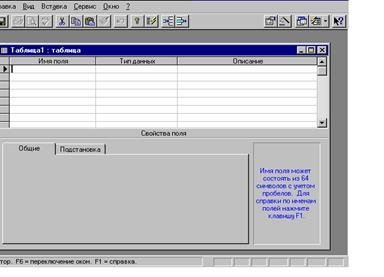
Adatbázisunk két asztal: Az ügyfelek és a számítógépek.
Hozzon létre egy első szerkezet Vevők táblában. Adja meg a mezők nevét és adattípusok a Táblázat szerint. 8. bemeneti adattípus segítségével a fent leírt módszerrel. Függetlenül hosszának meghatározására szöveges mezők: Ehhez használja a 10. táblázat. Ez a táblázat az adatokat, hogy majd, hogy az adatbázisba. Ha megad egy numerikus mező paramétereinek, vegye figyelembe, hogy a modell-kódot egy egész szám.
Az elkészült specifikáció, akkor a módosítások is, hogy a táblázat tartalmazza:
n módosítsa a mező nevét és adattípusok bennük;
n be egy új mezőt;
n törölni a meglévő területen.
Táblázat felépítése vevők
Szerkesztése táblameghatározás
Szerkesztése végzik ki a kívánt cellát, és módosíthatja annak tartalmát.
Ha új mezőt ki kell választania a sort a helyét specifikációja az asztalra, ahol be szeretné szúrni a mezőt, és írja be a parancsot az Edit / Paste menüsort.
Törléséhez mezőben jelölje ki a kívánt sort, és írja be a parancsot az Edit / Delete Row. Kijelöléséhez kell kattintani a görgetősáv sorok (a bal szélső oszlopban a fekete háromszög).
Elsődleges kulcs Cél
Mivel a szerződés szám egyedi, és nem kell megismételni a táblázatban (miközben a tartalmát más területeken is meg kell ismételni), akkor e terület meghatározása, mint elsődleges kulcs - Ehhez helyezze a kurzort az asztalra leírás mezőjének megfelelő „Szerződés szám”, majd kattintson az ikon „elsődleges kulcs” (kulcs jel) gombot az eszköztáron a főablak panelek. Ha megpróbál belépni egy már meglévő értéket ebben a mezőben a program figyelmeztetni fog elfogadhatatlansága megismétlése adatbevitel az elsődleges kulcs mezőt.
Mentse el a táblázatot által létrehozott specifikáció. Ehhez lépjen be a menübe parancs File / Save As / Export, és adjon meg egy mappát a párbeszédablak, amelyben meg akarja menteni az asztalra, és a táblázat nevét - vevők. Ezután kattintson az OK gombra.
Kattintson a bezárás gombra tervező ablak (a gomb a kereszt a jobb felső sarokban). Hozzon létre egy leírás a második adatbázis tábla - Számítógépek. Létrehozásához annak szerkezete, használja a 9. táblázatot és a 11. táblázat.
Ahogy az elsődleges kulcs mező modell kódot.
Végezze el a szükséges javításokat, ha szükséges, a specifikációs táblázatban, és mentse el a „Számítógépek”.
Az adatok bevitelét egy táblázatot
Ahhoz, hogy meg kell nyitni a táblázat adatait. Válassza a lista egy táblázat vevők (az adatbázis ablakban), majd a Megnyitás gombra. Ha az Adatbázis ablak zárva van, használja a menü parancsot a File / Open - ez adja meg a nevét az adatbázis (vagy válassza ki a listából), majd kattintson a Megnyitás gombra - ennek eredményeként kapsz vissza az Adatbázis ablak, amelyben kiválaszthatja a táblázatok lapon a partíciós tábla - a kívánt tábla neve.
Táblázat nyit kitöltésére adatok. Kezdetben úgy áll egy üres sor. Töltsd ki megfelelően a 10. táblázat. Be adatokat, a kurzort az oszlopra, és adja meg az értékeket a 10. táblázatban látható. Mozogni a táblázat celláinak, akkor használja a gombot, vagy az egér.
Táblázat felépítése Computers
Operations mozgathatók, másolhatók és tartalmának törlése az egyes mezők és rekordok teljesen végre a Szerkesztés menü vagy a dinamikus menü jelenik meg, amikor kiválasztja a kívánt objektumot, és nyomja meg a jobb (nem dolgozó) egérgombot. Emlékszem, hogy a jelölés (kiemelve) a naplóba, akkor kattintson a választó oszlopot (jobb szélen) előtt a kívánt bejegyzéseket.
Mozog a területen a nagy táblák is ahelyett, hogy a kurzor gombokkal, vagy a görgetősáv használja a menü parancs Records / Back
Adatokat bevinni a táblázat vevők, szerkeszteni, és mentse el a lemezen.
Hasonlóképpen, írja be az adatokat egy táblázatba számítógépre, és mentse az eredményeket.
Form egy űrlapot kell kitölteni. Forma-forma, hogy egyszerűsítse a folyamatot kitöltésével az adatbázisban, mint amelynek eredményeként töltheti a bemeneti alacsony képzettségű személyi adatokat. Maszk forma lehetővé teszi, hogy korlátozza a rendelkezésre álló információk mennyiségét a felhasználó dolgozni az adatbázissal.
A forma lehet tervezni alapján egy meglévő tábla vagy lekérdezés. Az Access számos olyan eszközök létrehozására formák:
· Automatikusan létrehozhat egy űrlapot használva autoform (Auto Form) alapján a kiválasztott tábla vagy lekérdezés segítségével az egyik szabványos formák;
· Létrehozása formában a Wizard formák (Űrlaptündérben) alapján egy felhasználó párbeszédet a mester;
· Űrlap létrehozása „kézzel” a kivitelező a alak (tervezés).
Ahhoz, hogy hozzon létre egy űrlapot, hogy nyílt adatbázis ablakban válassza ki a fület Forms, és kattintson az Új gombra. A párbeszédablakban, hozzon létre egy űrlapot, akkor válassza ki az egyik módja, hogy hozzon létre egy űrlapot a fent felsorolt. Az az ablak alján, a görgető gomb segítségével válassza ki a listából a kívánt táblát, és kattintson az OK gombra.
Ha újra tölteni egy programot, az Adatbázis ablakban válassza ki a listából a meglévő adatbázis a bázist, majd az OK gombra.
AutoForm alapján kijelölt táblázat automatikusan létrehoz egyet az alábbi formában:
· -Column (mezőneveket formájában elrendezett egymás fölött);
· Belt (közel a táblázatot);
Együttműködik a Űrlaptündérben választania kell egy módszert a formák: Űrlaptündérben ablak új formája - és kattintson az OK gombra.
Az Űrlaptündérben párbeszédablakban válassza ki a kívánt táblázatot (vagy lekérdezés) a listán tábla / lekérdezés segítségével a görgető gombot, és a rendelkezésre álló területek - a kötelezően kitöltendő mezőket a design ebben a formában. Az átviteli gombot> kötelező mezők át a listát a kiválasztott területeken. >> gomb lehetővé teszi, hogy mozog minden mezőt a táblából. gomb <позволяет удалить выбранное поле из проектируемой формы. После того как выбраны нужные для формы поля, следует нажать кнопку ДАЛЕЕ.
A következő ablakban Másolók jelzik alakzat típusa (oszlopos, öv vagy asztalra). A választás a megfelelő típusú, nyomja meg a NEXT gombot.
Ahhoz, hogy térjen vissza az előző képernyőre, nyomja meg a BACK gombot.
Az utolsó ablaka diagram varázsló meghatározza az űrlap nevére. Töltse ki az űrlapot, nyomja meg a Kész gombot.
Hozzon létre egy formája oszlop típusú tábla használó ügyfelek az egyik fent leírt módszereket, és mentse el a lemez néven Forma_Pokupateli.
Egy asztal számítógéppel generált a szalagot típus, és mentse el Forma_Kompyutery.
Adatok kezelése formában
Változások a bejegyzések csak menti, amikor bezárja az adatbázist ablakot, hogy erősítse meg a felhasználónak, hogy mentse a rendszer.
Rendezés dátum - 04/19/98,
szerződés számát - 987/102.
Ha törölni rekord űrlap segítségével kell elosztani a maga teljességében - Ehhez kattintson az egérrel a választó oszlopot (bal szélen) és nyomja meg.
Listajeles bejegyzések átadható közbenső tárolópufferrel A Szerkesztés menü parancsok / vagy szerkesztése Cut / Copy.
Lekérdezések által használt, a felhasználó kiválaszthatja egy információs adatbázist egy adott feltételeknek. A feldolgozás eredményeképpen a kérés egy asztal nevű ideiglenes vagy dinamikus adathalmaz. Minden alkalommal, amikor a lekérdezés futtatásakor azt átépítették alapján „friss” (frissítve) táblázatban.
A design a lekérdezés legyen az Adatbázis ablakban válassza ki a lekérdezések fülre, majd kattintson a Create gombra. A Create Query párbeszédablakban válassza ki az utat a lekérdezést hozna létre:
· Kivitelező (generált a felhasználó által kézi kérésre);
· Egyszerű lekérdezés (lekérdezés alapján a varázsló);
· Bejegyzések nem beosztottak -
és kattintson az OK gombra.
Fontolja meg, hogy hozzon létre egy lekérdezést a lekérdezés alapján tervezők.
Ha ezt a módszert választja, a program megjelenít egy üres lekérdezést design, és adjunk hozzá egy táblázatot párbeszédablak (ábra. 18). Ebben az ablakban válasszuk ki a táblázatot a listából, amelyre azt szánták, hogy építsenek egy lekérdezést, majd kattintson a Hozzáadás és bezárása.
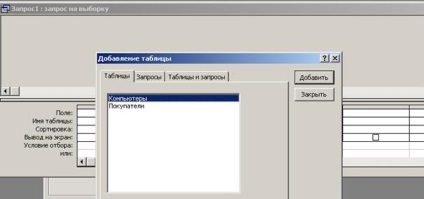
kérheti a projekt ablak két részre oszlik. A felső rész mutatja az adatbázis szerkezete, azaz a egy listát a területeken. Az alsó rész tartalmaz egy táblázatot, amely a vonal (19. ábra):
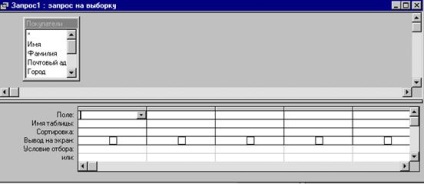
Összhangban a mező a mezők nevét, amelyen a kiválasztás kerül sor.
Ahhoz, hogy írja be a mezőbe nevek ebben a sorban kiosztani őket a tábla területén listát, és húzza azt a az ablak alján. Egy másik lehetőség - kattints ebben a sejtvonalban - gördül gombot, amely megnyomása hatására a rendelkezésre álló területen.
Eltávolítani egy mezőt a design legyen jelölve a területen, és nyomja meg a gombot, vagy használja a menü parancs szerkesztése / törlése.
A rendezés lehetővé teszi, hogy adjon meg egy húr válogatás tartalmát a területeken. Rendezhet több területen egyidejűleg (maximum tíz mezők). Rendezni kell kattintani, hogy a vonal és a scroll gombot, hogy beállítsa a rendezési beállítás: növekvő vagy csökkenő. Az alapértelmezett beállítás a „rendezés nem”.
Belépés a feltételek vagy a kiválasztási kritériumok között végezzük vonal kiválasztása és állapota vonalak vagy. Feltételek írt oszlopok, össze logikai függvény „és”; feltételek rögzített különálló vonalak, egyesített függvényeként „vagy”. Az adatok rögzítése a keresési feltételeket jelöli kapcsolatok műveletek használt számmezőkhöz <,>, <=,> = <>Például, <20,>= 345.
Hogy komplex kritériumok használhatók és és funkciók OR: például 20> és<45. Для поиска в текстовых полях используется точное равенство значению поля или приближенное, задаваемое с помощью шаблонов: например, А* – задает поиск в данном поле значений, начинающихся с буквы А и с любым количеством символов после нее; A. – задает поиск значений поля, начинающихся с буквы А длиной в четыре символа. В критериях для текстовых полей можно использовать слово Like: например, Like "А*" (как А*).
String kimenet lehetővé teszi, hogy engedélyezze vagy tiltsa ellenkezőleg feltüntetése a mezőket a kimenő lekérdezés. A mező tartalmát mutatjuk be a négyzetet, ha ez be van jelölve. Hogy elnyomja a kijelzőn, akkor kattintson a téren.
A kérelemnek tartalmaznia kell nemcsak a mezők keresett információkat, hanem a mezőket, amelyeket megjelenik a lekérdezés eredményét.
Miután a lekérdezés célja, hogy meg lehet csinálni, ha rákattint a gombra, a felkiáltójel az eszköztáron, vagy parancs segítségével Query / Run menüből.
Ahhoz, hogy a változások a lekérdezés specifikáció visszatérhet a tervezés egy lekérdezést, a parancs View / Query Designer.
Lekérdezés mentéséhez, meg kell futtatni a parancsot a File / Save menü hasonlók.
Hívjon tárolt lekérdezés
Ahhoz, hogy hívja a tárolt lekérdezés szükséges az Adatbázis ablakban válassza az „érdeklődés”. Az ajánlati felhívást a kívánt listát, és kattintson a „Megnyitás”.
A lekérdezések az Access megoszlanak a választott kérdések paraméterezett lekérdezések, kérelmek és akciókérelmek át.
Kérjen választás - lehetővé kell tennie válassza ki az adatokat a megadott feltételeknek.
Kezdeményezéséhez választani amerikai számítógépet vásárlók listáját.
Feltéve, hogy a kérelem visszavonását családi és utónevét a vevő, és a nevét az ország nem fogja vissza.
A kezdéshez kövesse a fenti lépéseket, azaz a Az Adatbázis ablakban válassza ki a lapot, majd kattintson az Új lekérdezés gombra. A következő ablakban adja, hogyan lehet létrehozni egy lekérdezést - Query Builder, majd az OK gombra. Ezután válassza ki a táblázatot az ügyfelek és a Hozzáadás gombra, majd kapcsolja be a Bezárás gombra. Akkor esik a tervező ablakot. Az alján van szükség, hogy ki a tényleges lekérdezés összhangban alábbi 12. táblázatban.
A keresési kérés az amerikai vásárlók
Mentse a lekérdezést néven Zapros_SShA - kattintson a bezárás gombra a lekérdezés ablakban a jobb felső sarokban, és erősítse meg a megtakarítás ezen a néven.
Most fut a lekérdezés kiválasztja azt a listában lekérdezések és kattintson a Megnyitás gombra.
Szerkesztése ezt a kérést: nyissa meg a szerkesztés módban (opcionális kivitelező), és adjunk hozzá egy sor vagy oszlop a feltételek az ország „Oroszország”. Így kaphat információt a vásárlók az Egyesült Államokban, illetve Oroszországban. Mentsd el a szerkesztett lekérdezés és futtatni.
Olyan kérelmet keresni a vásárlók számára, akikkel a szerződés után 1.01.97 (a dátum alapján lehet összehasonlítani táblák <,> stb.) Ne felejtsük el, hogy mentse a név Zapros_po_date c.
Olyan kérelmet kíván az információt a vásárlók Oroszországból, rendelt egy számítógépes modell kódja 1220, és mentse el a nevét Zapros_model_1220.
Paraméteres lekérdezések - lekérdezések Keresőkifejezés lehet módosítani a felhasználó egy speciális lekérdező ablakot (vagyis nem módosítja a tervező ablakban). Például, ha folyamatosan kell az adatbázis eléréséhez felnézni információkat ügyfelek nevük és vezetékneveket. Nyilvánvaló, hogy ha egy kérelem szerkeszteni kényelmetlen.
Keresés kérhet tájékoztatást az ügyfél nevét
Mentsd néven Zapros_po_familii.
Hozzon létre egy paraméteres lekérdezés információt találni a nevét és az ügyfél nevét és országát.
Lekérdezések vannak osztva:
· A frissítési kérelmeket - lehetővé teszi, hogy módosítsa a tartalmát a mezők egy csoportja rekordok által kiválasztott konkrét kritériumokat;
· Hozzáadása kérések - fel lehet használni, hogy csatolja egy táblázat bejegyzés a végén a másik asztalnál;
· Removal kérelmek - ezek segítségével törölheti a bejegyzéseket szerint kiválasztott bizonyos feltételeket;
· Request tábla létrehozása - lekérdezésével ilyen lehet egy dinamikus rekordok sorozataként keletkezett, míg a lekérdezés végrehajtása, hogy hozzon létre egy új táblát.
A választás a típus a lekérdezés hajtódik végre a módban a Query Builder kiválasztja a megfelelő parancsot a Lekérdezés menü.
Hozzon létre egy kérelmet egy frissítést a táblázat ügyfelek: Frissítse a mezőket a tartalmát a Country rekordot tartalmazó ezen a területen, ez a „England”. Cseréljük ki a tartalom ezen a „Nagy-Britannia”. Ehhez hívja a Query Designer és a projekt választanunk minden rekordot, amelyek olyan területen ebben az országban „England”. Ellenőrizze a helyes működést. Ezután menj vissza a Tervező nézetet a lekérdezés, és válaszd a Query Frissítés parancsot. Access lekérdezés leírás egészíti aktualizálása vonal frissítés. Ebben a sorban adja meg az új értéket „Egyesült Királyság” a megfelelő oszlopba. Ezt követi a kéréssel, hogy végre ez a gomb egy felkiáltójel az eszköztáron a fő program ablak.
Hasonlóképpen épített törlési igény. Először is, meg kell építeni egy válogatást lekérdezést a kiválasztás a jobb csoport a rekordok. Ezután következik a Query Builder mód Lekérdezés menü válassza ki a parancsot az Eltávolítás lehetőséget. A program hozzáad egy sort egy táblában törlése leírások és belép a sejtekbe hasábjain mezők „Feltétel”. Ez azt jelenti, hogy a felhasználó be tudja állítani a további kiválasztási kritériumokat. A lekérdezés, nyomja meg a gombot a felkiáltójel az eszköztáron a főablak panelek. Egy speciális Access párbeszédablak jelzi, hogy hány törlésre kerülnek az asztalra, és megerősítést kér, hogy törölje a rekordokat.
Rekordok véglegesen törlődik, és visszaállítani őket, akkor csak újra be az adatokat.
Adjon meg egy másik rekordot a tábla, és törölje azt a fent leírtak szerint.